カメラが検出されないという Mac プロンプトの解決策は、NVRAM をリセットすることで解決できます。具体的な方法: 1. Mac コンピュータを再起動し、[Command Option PR] ショートカット キーを同時に押します; 2. 再起動が成功したら、ショートカット キーを放すと、リセットは成功します。
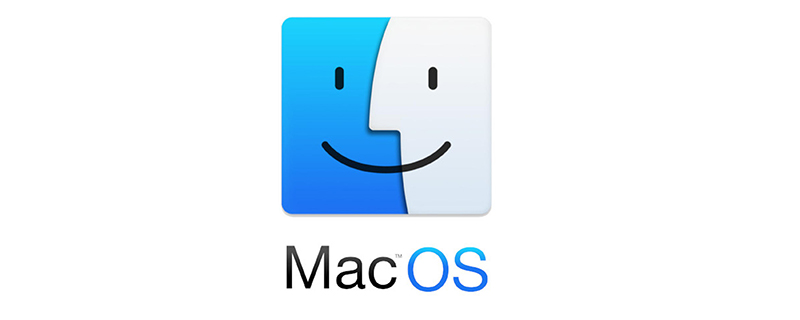
分析:
カメラが不安定である可能性があります。カメラを再起動してみてください。それでも使用できない場合は、カメラを再起動してください。再起動したら、NVRAM のリセットを試みることができます。
NVRAM をリセットする方法:
まず Mac の電源を切り、キーボードの次のキーを見つけます: コマンド (⌘)、オプション、P および R;
次に電源をオンにします。 Mac では、起動ビープ音が聞こえたらすぐに Command-Option-P-R キーを押し続けます。
最後に、コンピュータが再起動するまでこれらのキーを押し続けます。その後、再び起動ビープ音が聞こえますので、キーを放します。 。リセットは成功しました。
NVRAM をリセットした後、スピーカーの音量、画面解像度、ブート ディスクの選択、およびタイム ゾーン情報の設定を再構成する必要がある場合があります。
Mac デスクトップ コンピュータ (iMac、Mac mini、Mac Pro など) でこれらの機能に問題が解決しない場合は、マザーボードのバッテリを交換する必要がある可能性があります。
以上がMac でカメラが検出されないというメッセージが表示された場合はどうすればよいですか?の詳細内容です。詳細については、PHP 中国語 Web サイトの他の関連記事を参照してください。